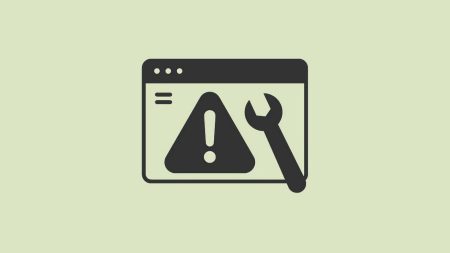می توانید با آپدیت درایورهای صوتی، مشکلات مختلف صدا را برطرف کنید و احتمالا پیشرفتهای کلی صوتی را دریافت کنید. می توانید این کار را با استفاده از Device Manager، Windows Update و سایت سازنده کارت صوتی انجام دهید. ما به شما نشان خواهیم داد نحوه آپدیت درایور صدا در ویندوز ۱۱ چگونه است.
برای به روز رسانی درایورهای صوتی ویندوز، Device Manager را باز کنید، روی کارت صدا کلیک راست کنید و “Update Driver” را انتخاب کنید. سایر روش های به روز رسانی شامل استفاده از Windows Update و دانلود و نصب آخرین درایورها از سایت سازنده کارت صدا است.
نحوه آپدیت درایور صدا با استفاده از Device Manager
سادهترین راه برای به روز رسانی درایورهای صوتی، استفاده از ابزار مدیریت دستگاه داخلی ویندوز است. این ابزار به طور خودکار آخرین درایورها را برای دستگاه های شما، از جمله درایورهای کارت صدا، پیدا و نصب می کند. بیایید با نحوه آپدیت درایور صدا در ویندوز ۱۱ آشنا شویم.
برای این کار، منوی Start را باز کنید. Device Manager را جستجو کنید و ابزار را انتخاب کنید.
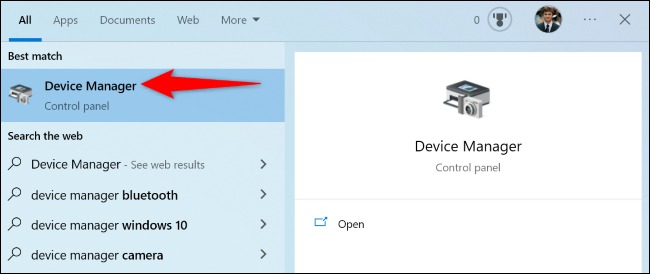
در Device Manager، کنار Sound, Video and Game Controllers روی آیکون فلش کلیک کنید.
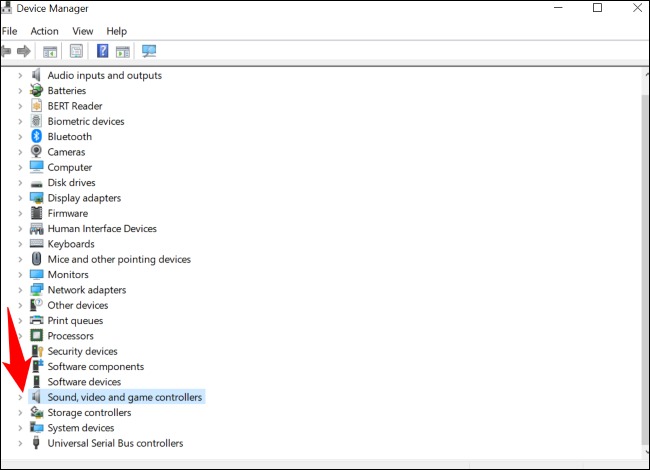
در منویی که باز می شود، روی کارت صدا راست کلیک کنید و Update Driver را انتخاب کنید.
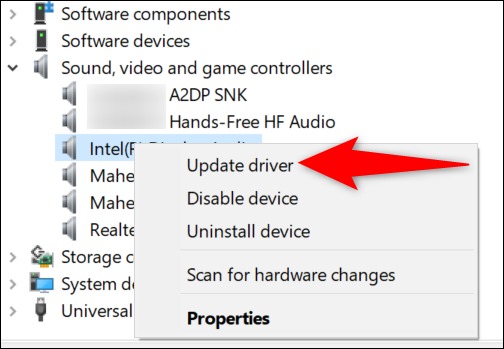
یک پنجره باز می شود. داخل آن پنجره، گزینه Search Automatically for Drivers را انتخاب کنید.
اگر درایورهای جدیدتری برای کارت صدای شما موجود بود، دستورالعمل های روی صفحه را برای نصب آنها دنبال کنید. اکنون جدیدترین درایورهای صدا را روی ویندوز دارید. یک نحوه آپدیت درایور صدا در ویندوز ۱۱ به این شکل است.
از Windows Update برای دریافت جدیدترین درایورهای صدا استفاده کنید
اولین نحوه آپدیت درایور صدا در ویندوز ۱۱ را دیدید، راه دیگر برای به روز رسانی درایورهای مختلف ویندوز، Windows Update است. این ویژگی آپدیت های سیستم عامل ویندوز و همچنین آپدیت های دستگاه های سختافزاری متصل، از جمله کارت صدا را بررسی می کند.
اگر Device Manager نتوانست جدیدترین درایورها را برای کارت صدای شما پیدا کند، این روش را امتحان کنید. با نحوه آپدیت درایور صدا در ویندوز ۱۱ همراه باشید.
در ویندوز ۱۰
فرآیند بهروزرسانی درایور صدا را با باز کردن برنامه Settings با استفاده از Windows+i شروع کنید. سپسUpdate & Security را انتخاب کنید.
در ساید بار در سمت چپ روی Windows Update کلیک کنید و سپس در سمت راست، روی Check for Updates کلیک کنید.
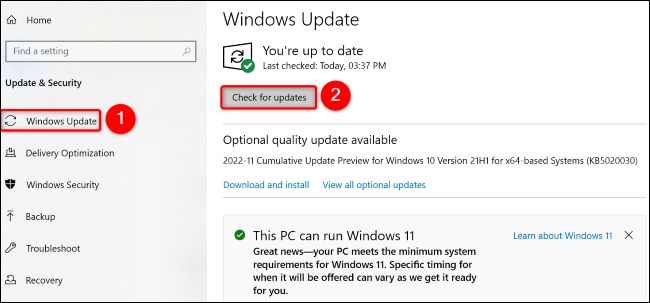
آپدیت های موجود را نصب کنید، درایورهای صوتی شما به روز خواهند شد. سپس کامپیوتر را ری استارت کنید.
در ویندوز ۱۱
برنامه Settings را با زدن کلیدهای Windows+i باز کنید. سپس، از نوار کناری سمت چپ، ‘Windows Update‘ را انتخاب کنید.
در سمت راست روی Check for Updates کلیک کنید.
اگر آپدیتی وجود داشت، با زدن Download Now آن را دانلود کنید.
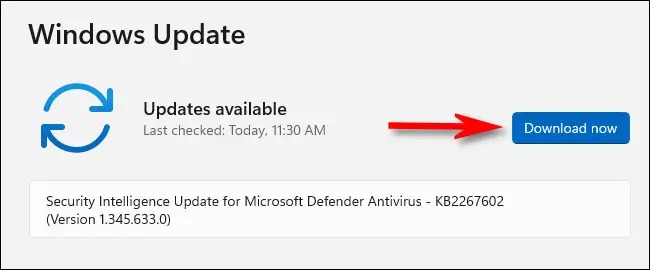
هنگامی که به روز رسانی های شما دانلود شد، آنها را با کلیک روی ‘Install Now‘ نصب کنید.
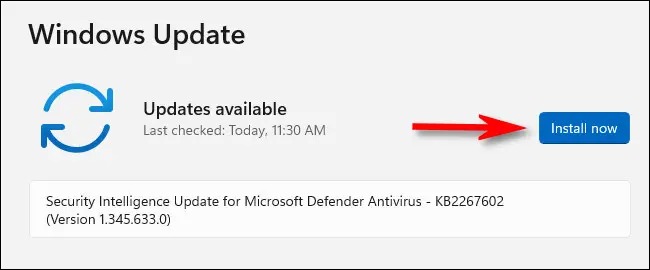
وقتی آپدیت ها را نصب کردید، کامپیوتر را ری استارت کنید. حالا آماده استفاده از درایور جدید هستید.
جدیدترین درایورها را از سایت سازنده درایور دریافت کنید
نحوه آپدیت درایور صدا در ویندوز ۱۱ را دیدید. اگر نتوانستید آخرین درایورهای کارت صوتی را از طریق Device Manager و Windows Update پیدا کنید، سایت سازنده کارت را بررسی کنید و ببینید آیا درایورهای جدیدتری دارد یا خیر.
اگر انتخاب کردید از این روش استفاده کنید، به سایت سازنده کارت صوتی مانند Lenovo یا Dell بروید، مدل دستگاهتان را انتخاب کنید و درایورهای مناسب را دانلود کنید. سپس فایل دانلود شده را اجرا کنید و ویندوز آخرین درایورها را برای شما نصب خواهد کرد.
به این ترتیب می توانید جدیدترین درایورهای صوتی را دریافت کنید و تجربه کلی شنیداریتان را در ویندوز ارتقا دهید. لذت ببرید!
نحوه آپدیت درایور صدا در ویندوز ۱۱ به این ترتیب است. می خواهید درایور گرافیک را آپدیت کنید؟ راهنمای چگونگی آپدیت درایور گرافیک در ویندوز ۱۱ به شما کمک می کند.